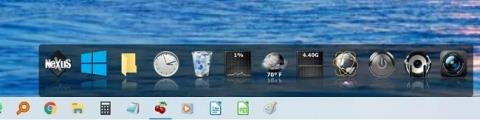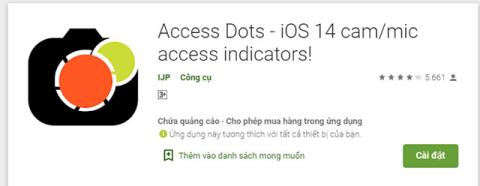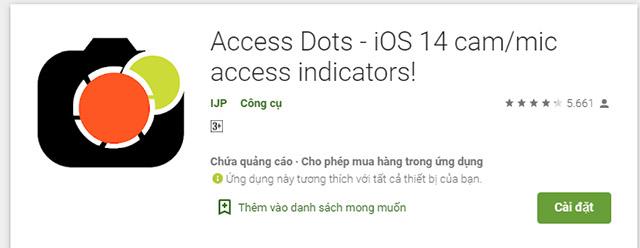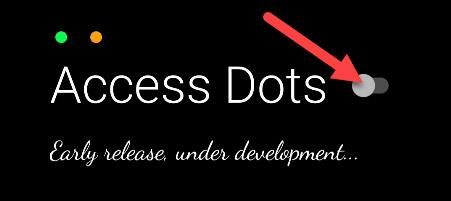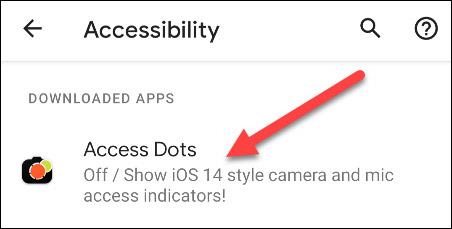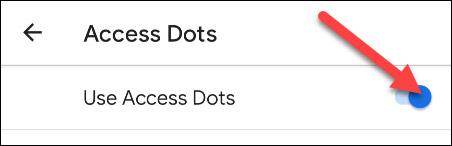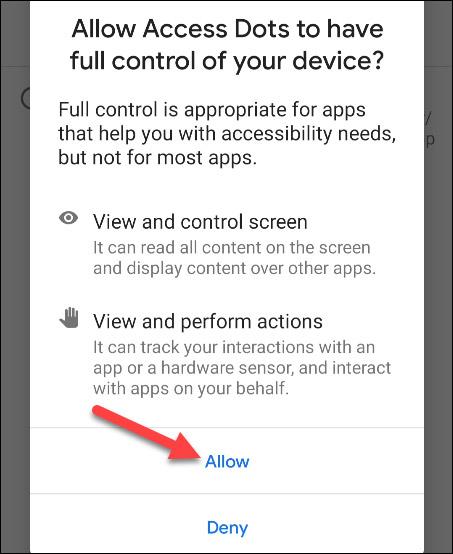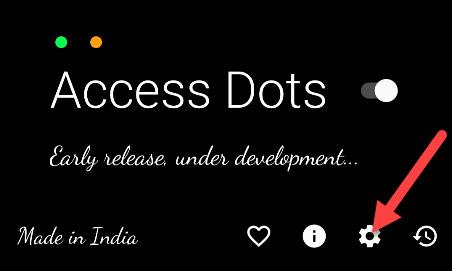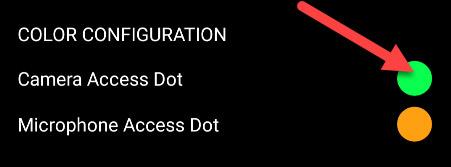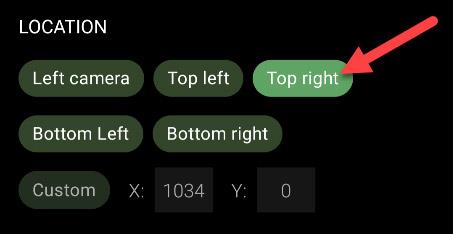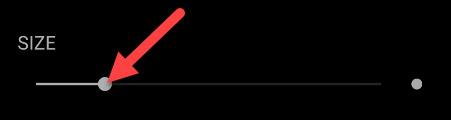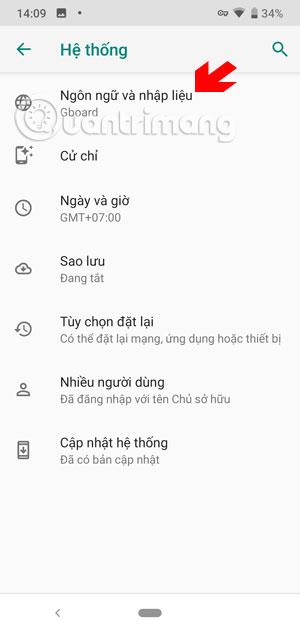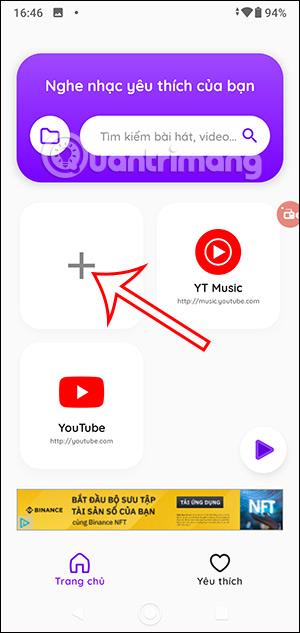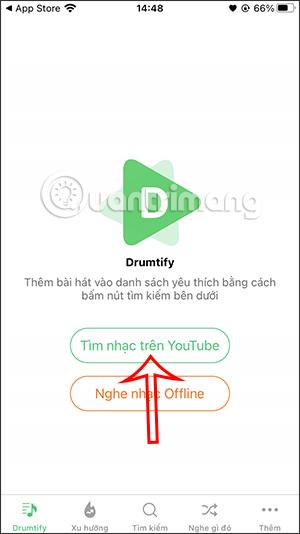Privātums ir liela tēma, kad runa ir par mobilajām ierīcēm. iPhone un iPad tagad ir aprīkoti ar funkciju, kas parāda brīdinājuma ikonu, ja lietojumprogramma slepeni piekļūst ierīces kamerai vai mikrofonam. Konkrēti, iPhone ekrānā ekrāna augšējā labajā stūrī tiks parādīts neliels zils vai oranžs punkts, kad lietojumprogramma aktivizēs attiecīgi kameru vai mikrofonu.
Ja izmantojat Android, kā zināt, kura lietotne aktivizē kameru un mikrofonu jūsu ierīcē? Oficiāls Google risinājums vēl nav pieejams, taču pašlaik varat izmantot trešās puses lietojumprogrammu Access Dots.
Kā lietot Access Dots operētājsistēmā Android
Šī lietojumprogramma tiek nodrošināta bez maksas Google Play veikalā, un to varat lejupielādēt, apmeklējot tālāk norādīto saiti:
https://play.google.com/store/apps/details?id=you.in.spark.access.dots
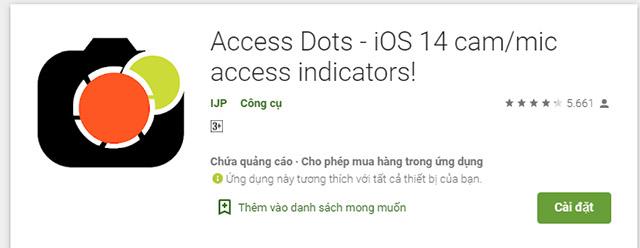
Piekļūstiet punktiem Android ierīcē
Pirmo reizi atverot lietotni, jūs sagaidīs ar slēdzi, lai aktivizētu Access Dots. Lai sāktu lietot, lūdzu, pagrieziet šo slēdzi stāvoklī " Ieslēgts ".
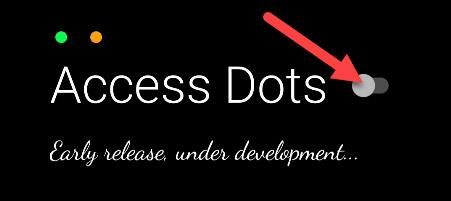
Pēc tam tiksiet novirzīts uz Android pieejamības iestatījumu izvēlni. Lai Access Dots darbotos, mums ir jāiespējo tā darbība kā pieejamības pakalpojums.
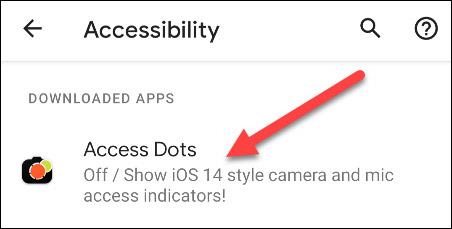
Pēc tam ieslēdziet “ Izmantot piekļuves punktus ”, lai turpinātu izmantot šo funkciju.
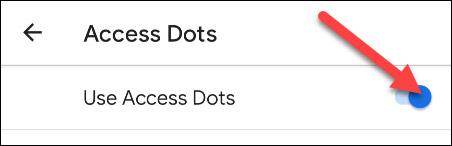
Uznirstošajā logā tiks lūgts apstiprināt, ka vēlaties savai ierīcei piešķirt piekļuves punktu atļauju. Noklikšķiniet uz “ Atļaut ”, ja tam piekrītat.
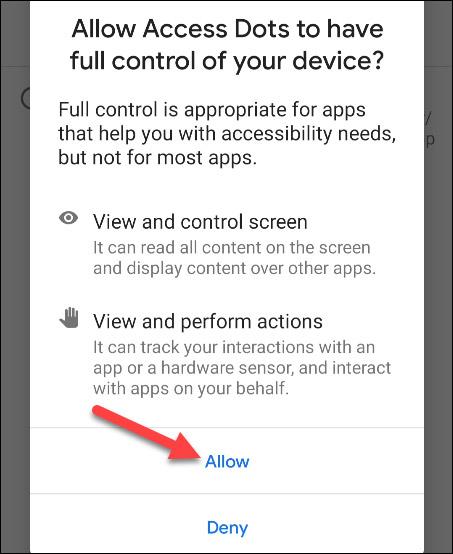
Piešķiriet lietojumprogrammai atļaujas
Tagad atgriezīsimies pie lietojumprogrammas Access Dots. Rīks ir palaists, taču, iespējams, vēlēsities veikt dažus pielāgojumus. Noklikšķiniet uz zobrata ikonas, lai atvērtu iestatījumus.
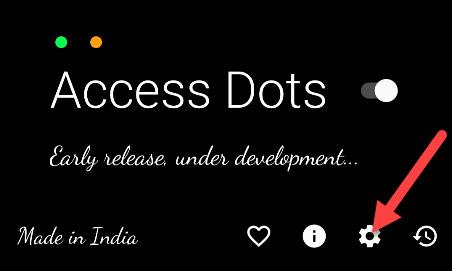
Pirmkārt, varat mainīt brīdinājuma punktu krāsu.
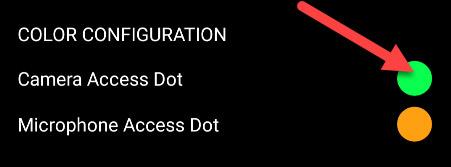
Pēc tam varat izlemt, kur rādīt indikatora punktus. Izvēlieties vienu no tālāk norādītajām vietām. (Pielāgotas vietas būs jāiegādājas).
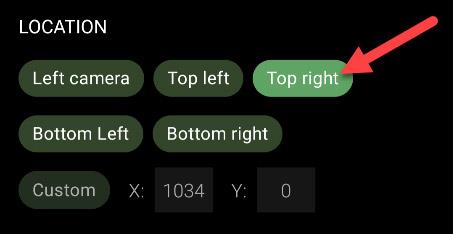
Visbeidzot, izmantojiet slīdni, lai pielāgotu punkta lielumu.
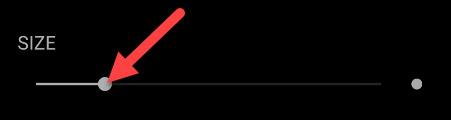
Papildus punktu indikatoram lietotne saglabā arī to lietotņu žurnālu, kuras ir piekļuvušas jūsu kamerai un/vai mikrofonam. Programmas Access Dots galvenajā ekrānā noklikšķiniet uz pulksteņa ikonas, lai skatītu vēsturi.
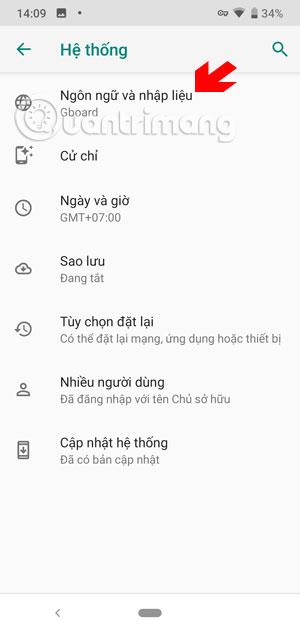
Tagad, kad lietotne izmantos jūsu ierīces kameru vai mikrofonu, tiks parādīti krāsaini punkti.
Acīmredzot Access Dots būs noderīgāks, sūtot paziņojumus par to, kuras programmas izmanto kameru/mikrofonu, papildus apaļo punktu parādīšanai. Cerams, ka nākamajā atjauninājumā šis lietojumprogrammas izstrādātājs pievienos jaunas funkcijas.